
iCloud.com पर 'डिवाइस ढूँढें' में ‘खोया हुआ मोड’ का उपयोग करना
“खोया हुआ मोड” से आप अपने iPhone, iPad, Mac या Apple Watch को लॉक कर सकते हैं, ताकि कोई और आपकी व्यक्तिगत जानकारी को ऐक्सेस न कर सके। आप iCloud.com पर 'डिवाइस ढूँढें' में 'खोया हुआ मोड' चालू कर सकते हैं।
“खोया हुआ मोड” को एक ऐसे डिवाइस की आवश्यकता होती है, जो Apple सहायता लेख iCloud के लिए सिस्टम आवश्यकताएँ में सूचीबद्ध न्यूनतम सिस्टम आवश्यकताएँ पूरा करता हो।
जब आप "खोया हुआ मोड" का उपयोग करते हैं या किसी गुम डिवाइस को लॉक करते हैं, तो क्या होता है?
आपके Apple खाता ईमेल पते पर एक पुष्टिकरण ईमेल भेजा जाता है।
आप डिवाइस के लिए एक संदेश बना सकते हैं जो कहता है कि वह खो गया है और आपसे संपर्क करने कैसे किया जाए।
किसी iPhone, iPad, Mac, और Apple Watch के लिए, जब आपको संदेश या सूचनाएँ मिलती हैं या यदि कोई भी अलार्म बंद होता है, तो आपका डिवाइस न तो अलर्ट दिखाता है और न ही उसमें से कोई आवाज़ आती है। आपका डिवाइस तब भी फ़ोन कॉल और FaceTime कॉल प्राप्त कर सकता है।
iPhone, iPad, और Apple Watch के लिए, आपको नक़्शे पर अपने डिवाइस का मौजूदा स्थान और उसके स्थान में होने वाला कोई भी बदलाव भी दिखाई देता है।
लागू डिवाइस के लिए, पेमेंट कार्ड और अन्य सेवाएँ निलंबित हैं।
"खोया हुआ मोड" चालू करें या डिवाइस को लॉक करें
icloud.com/find पर जाएँ, फिर अपने Apple खाते (यदि आवश्यक हो तो) में साइन इन करें।
नुस्ख़ा : द्वि-आंशिक प्रमाणीकरण कोड दर्ज किए बिना साइन इन करने के लिए, विंडो के नीचे
 पर टैप करें।
पर टैप करें।बाईं ओर “सभी डिवाइस” के नीचे डिवाइस को चुनें।
यदि आपने पहले से ही एक डिवाइस चुन लिया है, तो आप सूची पर वापस लौटने और एक नया डिवाइस चुनने के लिए “सभी डिवाइस” पर टैप कर सकते हैं।
“खोए हुए के रूप में मार्क करें” पर टैप करें।
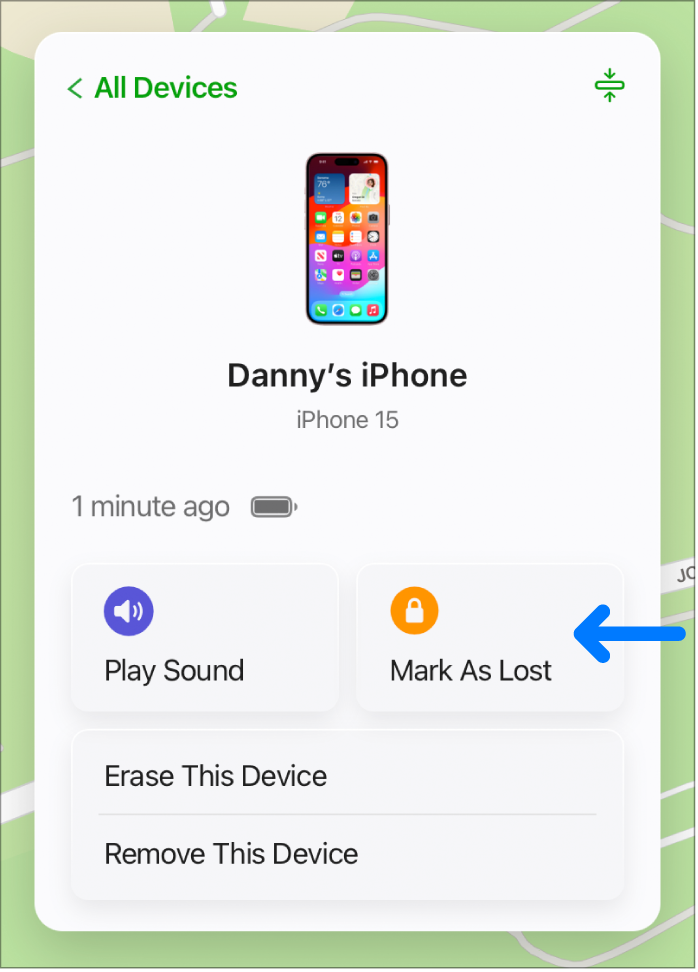
निम्नलिखित को ध्यान में रखते हुए, स्क्रीन पर दिखाए गए निर्देशों का पालन करें :
पासकोड: यदि आपके iPhone, iPad, या Apple Watch का पासकोड है, तो डिवाइस को अनलॉक करने के लिए वह आवश्यक है। अन्यथा, आपसे अभी एक पासकोड बनाने के लिए कहा जाएगा। यदि आप इंटेल-आधारित Mac को लॉक कर रहे हैं, तो आपको एक संख्यात्मक पासकोड बनाना होगा, भले ही आपके Mac पर पहले से ही पासवर्ड सेट हो। यह पासकोड आपके पासवर्ड से अलग होता है और इसका उपयोग केवल तभी किया जाता है जब आप 'डिवाइस ढूँढें' से अपने Mac को लॉक करते हैं।
फ़ैमिली शेयरिंग : यदि आप परिवार के किसी सदस्य के iPhone या iPad को “खोया हुआ मोड” में रखने की कोशिश कर रहे हैं और डिवाइस में पासकोड सेट नहीं है, तो आपको इस डिवाइस पर उस व्यक्ति के Apple खाता पासवर्ड दर्ज करना होगा। यदि आप परिवार के किसी सदस्य का Mac लॉक करने की कोशिश कर रहे हैं, तो आपको इस डिवाइस पर उस व्यक्ति के Apple खाते का पासवर्ड दर्ज करना होगा।
संपर्क जानकारी: यदि आपको फोन नंबर दर्ज करने के लिए कहा जाता है, तो उस नंबर को दर्ज करें जिस पर आपसे संपर्क किया जा सकता है। यदि आपसे एक संदेश दर्ज करने के लिए कहा जाए, तो शायद आप यह संकेत देना चाहें कि आपका डिवाइस खो गया है या आपसे संपर्क कैसे किया जा सकता है। डिवाइस के लॉक स्क्रीन पर नंबर और संदेश दिखाई देते हैं।
नोट : यदि आप पासकोड भूल जाते हैं या यदि आपने अपने Mac के खोने से पहले उस पर EFI फ़र्मवेयर पासवर्ड सेट किया था और फिर उसे लॉक किया था और बाद में ढूँढ लिया था, तो हो सकता है कि उसे अनलॉक करवाने के लिए आपको उसे किसी अधिकृत रिपेयर सेंटर में ले जाना पड़े।
खोये हुए डिवाइस पर अपनी संपर्क जानकारी बदलें
अपने iPhone, iPad, या Apple Watch को खोए हुए के रूप में चिह्नित करने के बाद, आप अपनी संपर्क जानकारी अपडेट कर सकते हैं।
icloud.com/find पर जाएँ, फिर अपने Apple खाते (यदि आवश्यक हो तो) में साइन इन करें।
बाईं ओर “सभी डिवाइस” के नीचे डिवाइस को चुनें।
यदि आपने पहले से ही एक डिवाइस चुन लिया है, तो आप सूची पर वापस लौटने और एक नया डिवाइस चुनने के लिए “सभी डिवाइस” पर टैप कर सकते हैं।
“खोया हुआ मोड” पर टैप करें, जानकारी बदलें, इसके बाद “बदलाव सहेजें” पर टैप करें।
iPhone, iPad, या Apple Watch पर "खोया हुआ मोड" बंद करें
icloud.com/find पर जाएँ, फिर अपने Apple खाते (यदि आवश्यक हो तो) में साइन इन करें।
बाईं ओर “सभी डिवाइस” के नीचे डिवाइस को चुनें।
यदि आपने पहले से ही एक डिवाइस चुन लिया है, तो आप सूची पर वापस लौटने और एक नया डिवाइस चुनने के लिए “सभी डिवाइस” पर टैप कर सकते हैं।
“खोया हुआ मोड” पर टैप करें, “खोया हुआ मोड बंद करें” पर टैप करें, फिर “खोया हुआ मोड बंद करें” पर दोबारा टैप करें।
आप डिवाइस पर अपना पासकोड डालकर “खोया हुआ मोड” बंद भी कर सकते हैं। अगर आपने अपने iPhone पर खोए हुए डिवाइस की सुरक्षा को चालू किया है, तो आपको Face ID या Touch ID का इस्तेमाल करना पड़ सकता है।
नोट : जब आपका डिवाइस “खोया हुआ मोड” में था, उस समय यदि कोई भी कार्ड (Apple Pay के लिए क्रेडिट या डेबिट कार्ड या विद्यार्थी ID कार्ड या एक्सप्रेस परिवहन कार्ड) बंद किए गए थे, तो आप"खोया हुआ मोड" बंद करके व iCloud में फिर से साइन इन करके, उनका फिर से उपयोग कर सकते हैं।
पासकोड रिकवर करें और अपने Mac को अनलॉक करें
यदि आपने इंटेल-आधारित Mac को लॉक कर दिया है, तो आप पासकोड को ऑनलाइन रिकवर कर सकते हैं।
icloud.com/find पर जाएँ, फिर अपने Apple खाते (यदि आवश्यक हो तो) में साइन इन करें।
बाईं ओर “सभी डिवाइस” के नीचे Mac को चुनें।
यदि आपने पहले से ही एक डिवाइस चुन लिया है, तो आप सूची पर वापस लौटने और एक नया डिवाइस चुनने के लिए “सभी डिवाइस” पर टैप कर सकते हैं।
“अनलॉक करें” पर टैप करें, फिर अपने Apple खाते के पासवर्ड से अपनी पहचान सत्यापित करने के लिए स्क्रीन पर दिए गए निर्देशों का पालन करें।
जब आपके पास अपना पासकोड हो, तो उसे अपने Mac पर दर्ज करें।
यदि आपने Mac को Apple silicon से लॉक कर दिया है, तो उसे अनलॉक करने के लिए, आपको अपना Apple खाता ईमेल पता या फ़ोन नंबर) और पासवर्ड दर्ज करना होगा। Apple सहायता लेख यदि आप अपना Apple खाते का प्राथमिक ईमेल पता या फ़ोन नंबर भूल गए हैं या यदि आप अपना Apple खाता पासवर्ड भूल गए हैं देखें।
यदि आप “खोया हुआ मोड” का उपयोग इसलिए नहीं कर पा रहे हैं, क्योंकि आपके खोए हुए डिवाइस पर Find My सेटअप नहीं किया गया है, तो Apple सहायता लेख Find My के साथ अपना खोया हुआ iPhone या iPad ढूँढें देखें।